Реклама
 Немају сви рачунари најновији хардвер и не играју Црисис на највишој графики. Међутим, за оне који имају један веома способан рачунар за игре – али и један не тако способан рачунар, СтреамМиГаме нуди начин да вам омогући да играте Црисис на том лаптопу са 512 МБ РАМ-а и другим не тако импресивним спецификацијама.
Немају сви рачунари најновији хардвер и не играју Црисис на највишој графики. Међутим, за оне који имају један веома способан рачунар за игре – али и један не тако способан рачунар, СтреамМиГаме нуди начин да вам омогући да играте Црисис на том лаптопу са 512 МБ РАМ-а и другим не тако импресивним спецификацијама.
Још један бонус је подршка за а Линук клијент, али данас ћемо се фокусирати на стриминг са Виндовс на Виндовс.
Неколико ограничења: прво, мораћете да платите да бисте користили резолуције веће од 640 к 480 током стримовања. Друго, квалитет графике ће бити прилично смањен док емитујете игру и бићете ограничени мрежом. Треће, такође траже од вас да платите за стримовање преко Интернета након пробног периода. Можете видети овде шта можете да урадите са бесплатном верзијом у односу на плаћену верзију.
Подешавање сервера
- Један од првих корака је да ћете морати региструјте да преузму софтвер за њихов сервер и плејер. Тражиће имејл, корисничко име и лозинку.
- Преузмите инсталациони програм за сервер/плејер и на рачунар који ће покренути стварну игру (сервер) и рачунар који ће примати стрим (клијент).
- Инсталирајте софтвер. То је прилично једноставна инсталација, а све опције се могу оставити какве јесу. На крају ћете морати поново да покренете рачунар.
- Требало би да постоји нова икона у системској палети – црвени круг са С у њему и зелена ознака за потврду – ово је Стреамер Сервер. За почетак, додаћемо игру. Кликните десним тастером миша на икону и притисните Додај игре:

- У Додајте игре и апликације прозору имате две опције – можете да затражите да софтвер скенира цео директоријум Програм Филес тражећи апликације или их можете додати ручно. Пошто скенирање није нарочито брзо, користићемо Изаберите игру или апликацију.
- Додаћу игру Црисис, која складишти извршни фајл игре (подразумевано) у Ц:\Програм Филес\Елецтрониц Артс\Цритек\Црисис\Бин32\Црисис.еке. Двапут кликните на њега и име извршне датотеке ће бити додато на листу. У овом тренутку можете одабрати више програма или можете кликнути на оно што сте додали и притиснути Додај изабрано:
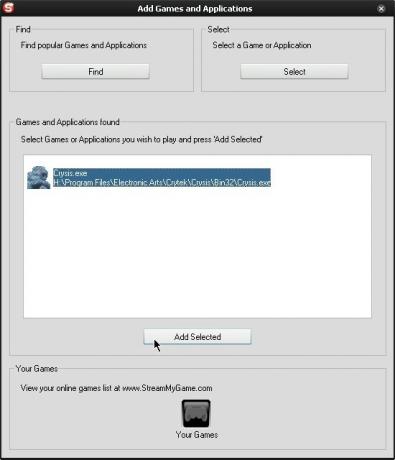
Коришћење клијента
- На клијентском рачунару идите на свој Ваша страница за игре. Игра коју сте додали у кораку 6 испод Подешавање сервера треба навести.
- Да бисте играли игру на клијентском рачунару, кликните на другу икону са леве стране испод Покрените Стреамер Сервице, који приказује кућу и СтреамМиГаме лого у углу. Савет алата треба да каже Стреам игру код куће:
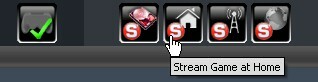
- Бићете преусмерени на страницу на којој можете да изаберете различита подешавања, укључујући видео пропусни опсег, аудио пропусни опсег и резолуцију. За бесплатне налоге, максимална резолуција је 640 к 480. Требало би да експериментишете са различитим подешавањима пропусног опсега за видео/аудио – мој лаптоп на бежичној мрежи ради на 5Мбит/с за видео пропусни опсег. Хит Сачувај подешавања када помислите да имате прихватљива подешавања стриминга:

- Да бисте играли, кликните на велико дугме изнад Подешавања стримовања локалне мреже (кућа са логотипом СтреамМиГаме) и дозволите вашем претраживачу да покрене апликацију:
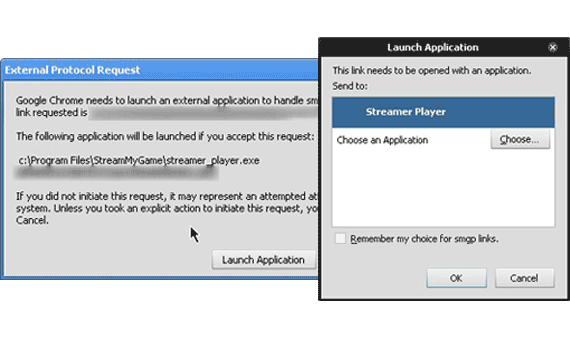
- Требало би да се појави прозор који тражи ваше податке за пријаву и опцију да их сачувате. Пријавите се са својим СтреамМиГаме налогом и игра би требало да почне на рачунару домаћину, док клијентски рачунар прима стрим. То је отприлике то за стримовање игара са једног рачунара на други:

И поглед од домаћина:

Неколико белешки
- Ако игра има приметно кашњење између уноса и онога што је приказано на екрану, можда ћете морати да смањите додељени видео пропусни опсег или се уверите да ниједна друга апликација не заузима пропусни опсег ваше мреже. Прелазак са бежичне на жичану везу ће такође помоћи.
- Нема звука? Мораћете да омогућите Стерео Мик или „Вхат У Хеар“ или друге сличне функције снимања на главном рачунару. Идите на Контролна табла, дупли клик Звукови и аудио уређаји, а на првој картици испод Јачина звука уређаја, кликните Напредно дугме. У новом Мастер Волуме прозор иди на Опције > Својства, и промените Микер Девице до „Лине ин/Миц ин“ (ако немате ову опцију, потражите избор који вам омогућава да подесите јачину звука за снимање). У доленаведеном избору, уверите се да је поље за Стерео Мик/Вхат У Хеар/сличну терминологију означено и укључено. СтреамМиГаме има малу ситницу о овоме ако вам треба додатна помоћ.
Кредит за слику: сханеварне60000
Ја сам средњошколац из јужне Калифорније – уживам у видео игрицама и губим време. Када не радим на школским пословима, убијам време на рачунару.


